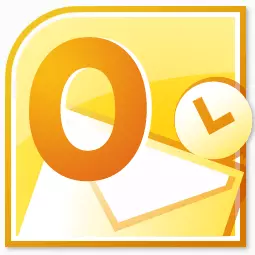
Ang Microsoft Outlook ay isa sa mga pinaka-popular na mga application ng mail. Maaari itong tawaging isang tunay na manager ng impormasyon. Ang katanyagan ay hindi bababa sa ipinaliwanag sa pamamagitan ng ang katunayan na ito ay isang inirerekumendang email application para sa Windows mula sa Microsoft. Ngunit, sa parehong oras, ang program na ito ay hindi na-pre-install sa operating system na ito. Dapat itong mabili, at upang isakatuparan ang pamamaraan ng pag-install sa OS. Alamin kung paano i-install ang Microsoft Outluk sa isang computer.
Pagbili ng programa
Ang programa ng Microsoft Outlook ay pumapasok sa pakete ng application ng Microsoft Office, at may sariling installer. Samakatuwid, ang application na ito ay nakuha kasama ng iba pang mga programa ng pakete ng opisina. Upang pumili mula sa, maaari kang bumili ng isang disk, o i-download ang file ng pag-install mula sa opisyal na site Microsoft, pagkatapos magbayad ng tinukoy na halaga ng pera gamit ang electronic form ng mga kalkulasyon.Pagsisimula ng pag-install
Ang pamamaraan ng pag-install ay nagsisimula sa paglulunsad ng file ng pag-install, o ang disk ng panel ng Microsoft Office. Ngunit, bago iyon, kinakailangan upang isara ang lahat ng iba pang mga application, lalo na kung kasama rin ang mga ito sa pakete ng Microsoft Office, ngunit dati nang na-install, kung hindi man ang posibilidad ng mga kontrahan, o mga pagkakamali sa pag-install.
Matapos simulan ang file ng pag-install ng Microsoft Office, ang isang window ay bubukas kung saan mula sa listahan ng mga ipinakita na programa, kailangan mong piliin ang Microsoft Outlook. Pinipili namin, at mag-click sa pindutang "Magpatuloy".

Pagkatapos nito, magbubukas ang isang window na may kasunduan sa lisensya na dapat basahin at tanggapin ito. Para sa pag-aampon, inilalagay namin ang isang tik na malapit sa inskripsyon na "Tinatanggap ko ang mga tuntunin ng Kasunduang ito." Pagkatapos, pindutin ang pindutan ng "Magpatuloy".
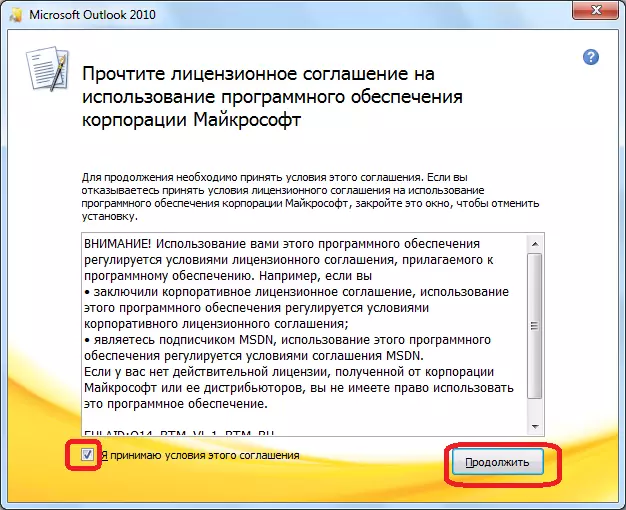
Susunod, ang window ay bubukas kung saan ang programa ng Microsoft Outlook ay inanyayahan. Kung ang gumagamit ay angkop para sa mga karaniwang setting, o may kaalaman sa ibabaw ng pagbabago ng pagsasaayos ng application na ito, pagkatapos ay dapat mong i-click ang pindutang "I-install".
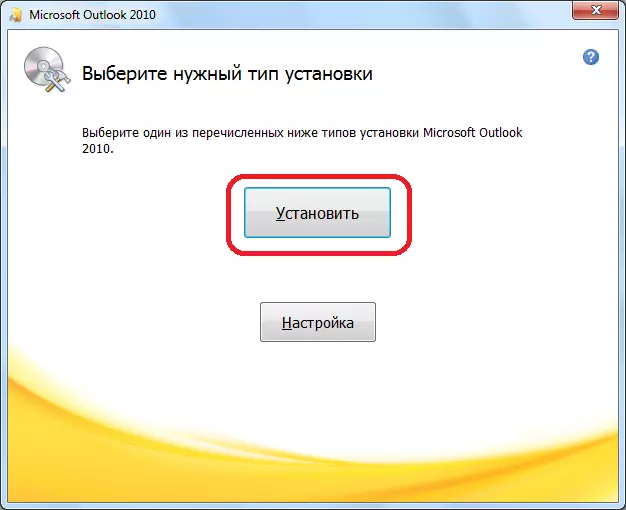
Pagtatakda ng pag-install
Kung ang karaniwang pagsasaayos ng gumagamit ay hindi angkop, dapat kang mag-click sa pindutan ng "Mga Setting".
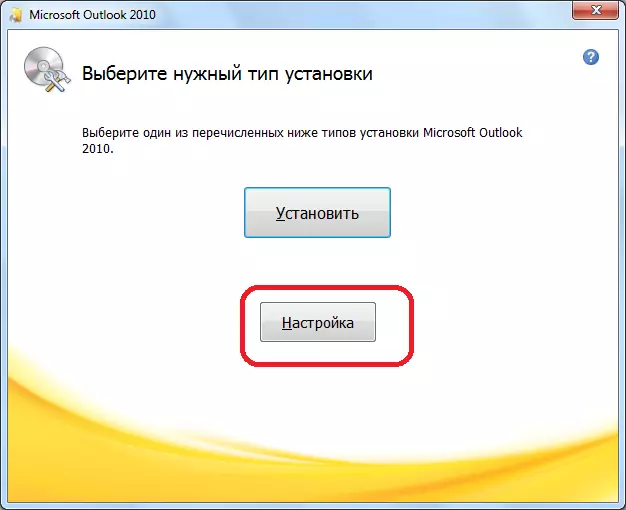
Sa unang tab ng mga setting, na tinatawag na "mga parameter ng pag-install", may posibilidad na pumili ng iba't ibang mga sangkap na mai-install sa programa: mga form, superstructures, mga tool sa pag-unlad, mga wika, atbp kung hindi maintindihan ng user ang mga setting na ito, Pinakamainam na iwanan ang lahat ng mga parameter na default.
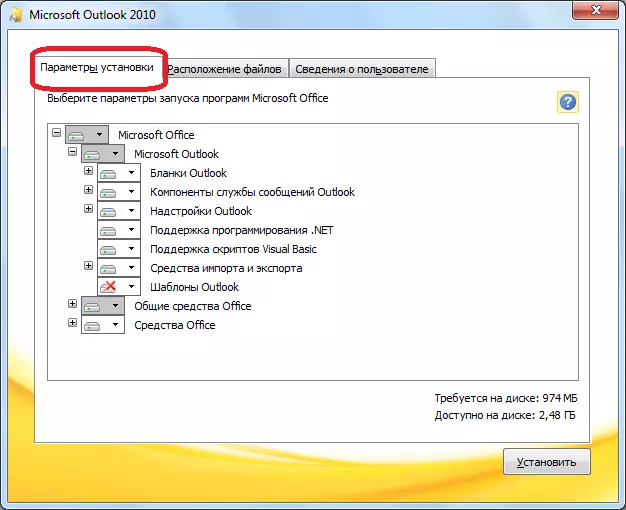
Sa tab na "File Location", ipinapahiwatig ng gumagamit kung aling folder ang programa ng Microsoft Outlook pagkatapos ng pag-install. Walang espesyal na pangangailangan, ang parameter na ito ay hindi dapat mabago.
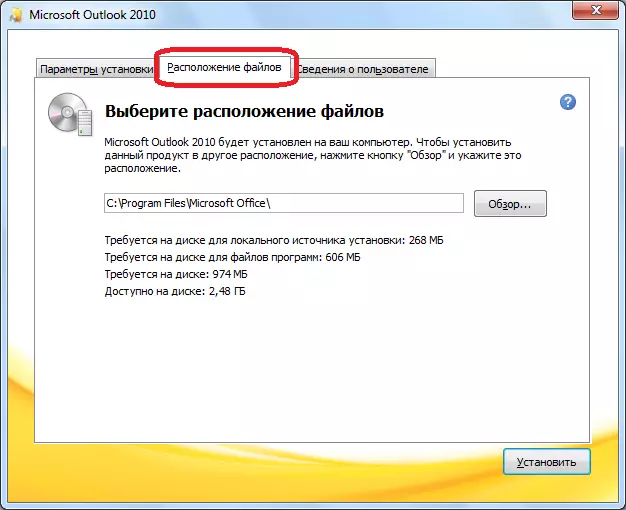
Ang tab na "User Impormasyon" ay nagpapahiwatig ng pangalan ng gumagamit, at ilang iba pang data. Dito, ang user ay maaaring gumawa ng mga pagsasaayos nito. Ang pangalan na gagawin nito ay ipapakita kapag tinitingnan ang impormasyon tungkol sa kung sino ang lumikha o nag-edit ng isang partikular na dokumento. Bilang default, ang data sa form na ito ay nakuha mula sa account ng operating system user account kung saan ang gumagamit ay kasalukuyang matatagpuan. Ngunit, ang data na ito para sa programa ng Microsoft Autluk ay maaaring, kung ninanais, baguhin.

Pagpapatuloy ng pag-install
Matapos ang lahat ng mga setting ay ginawa, pindutin ang pindutan ng "I-install".
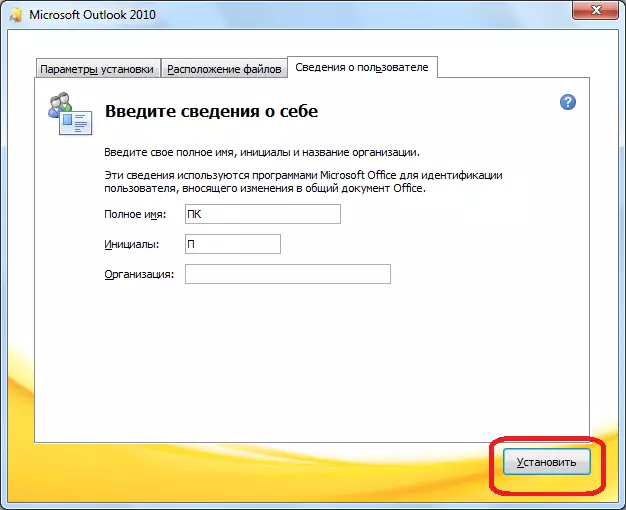
Ang proseso ng pag-install ng Microsoft Outlook ay nagsisimula, na, depende sa kapangyarihan ng computer, at ang operating system, ay maaaring tumagal ng mahabang panahon.

Matapos ang proseso ng pag-install ay tapos na, ang naaangkop na inskripsyon ay lilitaw sa window ng pag-install. Mag-click sa pindutang "Isara".

Magsasara ang installer. Ang user ay maaari na ngayong patakbuhin ang programa ng Microsoft Outlook at gamitin ito.
Tulad ng makikita mo, ang proseso ng pag-install ng programa ng Microsoft Outlook, bilang isang buo, ay madaling maunawaan, at magagamit pa rin sa isang kumpletong bagong dating kung ang user ay hindi magsimulang baguhin ang mga default na setting. Sa kasong ito, kailangan mong magkaroon ng ilang kaalaman at karanasan sa paghawak ng mga programa sa computer.
